विंडोज़ 11 Microsoft के स्टोर किए गए ऑपरेटिंग सिस्टम के लिए दृश्य रूप से कुछ बड़े अपडेट पेश करता है, लेकिन इसने एक्सेसिबिलिटी में भी बड़ी प्रगति की है। लाइव कैप्शन, नैरेटर के अपडेट और यहां तक कि पूर्ण वॉयस एक्सेस विंडोज 11 को माइक्रोसॉफ्ट द्वारा अब तक जारी किया गया सबसे सुलभ ओएस बना सकता है।
अंतर्वस्तु
- लाइव कैप्शन
- कथावाचक
- ध्वनि पहुंच
- ध्यान केंद्रित करें/परेशान न करें
इसके बावजूद आपको नेविगेट करने के लिए पहुंच-योग्यता सुविधाओं की आवश्यकता है विंडोज़ 11 या यदि आप घूमना-फिरना थोड़ा आसान बनाना चाहते हैं, तो हमने आपके लिए हमारी पसंदीदा सुविधाएँ लाने के लिए कई सुविधाएँ आज़माईं। यदि आप पूरी सूची ब्राउज़ करना चाहते हैं, तो आप इसे खोलकर पा सकते हैं समायोजन विंडोज़ 11 में ऐप और चयन करना सरल उपयोग टैब.
अनुशंसित वीडियो
लाइव कैप्शन
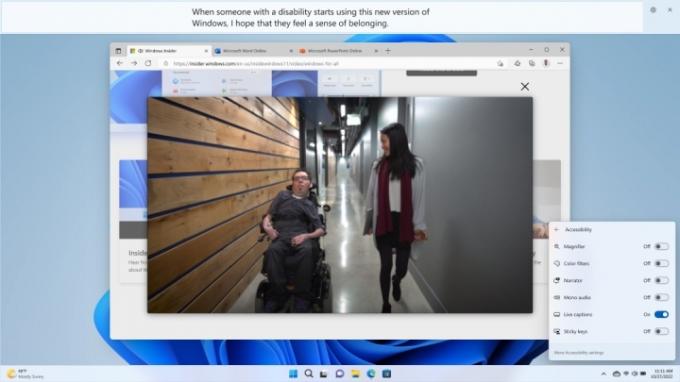
जैसा आपने हाल ही में अनुभव किया होगा, वैसा ही एंड्रॉयड और iOS फ़ोन, Windows 11 जोड़ता है अत्यधिक अनुरोधित लाइव कैप्शन सुविधा. ओएस न केवल आपके पीसी पर चलाए गए ऑडियो और वीडियो के लिए लाइव कैप्शन प्रोजेक्ट करता है, बल्कि जब आप सीधे माइक्रोफोन के माध्यम से बोलते हैं तो आपके अपने भाषण के लिए भी। लाइव कैप्शन इंटरनेट कनेक्शन के बिना भी काम करता है, इसलिए आप किसी भी समय जरूरत पड़ने पर इस सुविधा का उपयोग कर सकते हैं।
संबंधित
- ChatGPT अब मुफ़्त में कार्यशील Windows 11 कुंजियाँ उत्पन्न कर सकता है
- क्या विंडोज़ एआई कोपायलट अंतिम पीसी एक्सेसिबिलिटी टूल होगा?
- माइक्रोसॉफ्ट ने प्रमुख विंडोज 11 ऐप के डिजाइन ओवरहाल का खुलासा किया है

आप कैप्शन स्थिति को स्क्रीन के ऊपर या नीचे स्विच कर सकते हैं, या इसे एक फ्लोटिंग विंडो बना सकते हैं। हमने वास्तविक समय और अनुमानित पाठ के बीच नगण्य चौथाई-सेकंड की देरी पाई। स्रोत ऑडियो से उच्चारण या गुणवत्ता के मुद्दों को छोड़कर, अधिकांश भाग में सटीकता ठोस है। इसके अलावा, हम 100% निश्चित नहीं हैं कि यह एक सुविधा है या बग है, लेकिन फ़ुल-स्क्रीन वीडियो के दौरान, कैप्शन स्वचालित रूप से आपकी डिफ़ॉल्ट स्थिति के बजाय एक फ़्लोटिंग विंडो पर पहुंच जाते हैं।
यहाँ तक कि अपवित्रता को फ़िल्टर करने का भी एक विकल्प है। लाइव, ऑन-द-फ़्लाई कैप्शनिंग की संसाधन-गहन प्रकृति के कारण, Microsoft कुछ को मुक्त करने का सुझाव देता है टक्कर मारना अप्रयुक्त अनुप्रयोगों को बंद करके, लेकिन हमने 30 क्रोम टैब और एडोब फोटोशॉप पर चलने वाले किसी भी कैप्शन प्रदर्शन संबंधी हिचकी पर ध्यान नहीं दिया। मिडरेंज लैपटॉप.
कथावाचक

जबकि नैरेटर स्वयं नया नहीं है, विंडोज 11 का पुनरावर्तन अधिक प्राकृतिक नैरेटर वॉयस पैक जैसे जीवन की गुणवत्ता में स्वागतयोग्य सुधार लाता है। एज के समान जोर से पढ़ें फ़ंक्शन, ओएस में नैरेटर टूल अब यूएसबी-कनेक्टेड ब्रेल डिस्प्ले के समर्थन के साथ यथार्थवादी भाषण तैयार करता है।
किसी भी समय नैरेटर लॉन्च करने से स्वचालित रूप से एक स्क्रीन रीडर सक्रिय हो जाएगा, जिसका उपयोग आप विंडोज़ पर यूआई और मेनू के सभी पहलुओं को देखने और नेविगेट करने के लिए कर सकते हैं। आप नैरेटर से कैसे काम करवाना चाहते हैं, इस पर अधिक नियंत्रण के लिए, आप इसकी सेटिंग्स में गहराई से जा सकते हैं (विंडोज़ कुंजी + Ctrl + N) अलग-अलग मानवीय आवाजें स्थापित करने के लिए, परिभाषित करें कि आपके टाइप करते समय नैरेटर कितना बोलता है, इत्यादि।
यदि आपके पीसी पर डिफ़ॉल्ट भाषा यू.एस. अंग्रेजी पर सेट है, तो चुनने के लिए तीन इंस्टॉल करने योग्य आवाजें होंगी (एरिया, जेनी और गाइ)। एक बार जब आपके पास वॉयस इंस्टॉल हो जाए, तो आप इसे इंटरनेट से निःशुल्क उपयोग कर सकते हैं। आवाज़ें निश्चित रूप से पहले की तुलना में अधिक स्वाभाविक लगती हैं, लेकिन उनमें अभी भी कॉर्टाना जैसी यथार्थता और तरलता का अभाव है, Google के प्रयासों की तो बात ही छोड़ दें।
ध्वनि पहुंच

वॉयस एक्सेस (और एक्सटेंशन द्वारा, वॉयस टाइपिंग) अभी भी पूर्वावलोकन स्थिति में हो सकता है, लेकिन फिर भी विंडोज 11 में स्थिर और सुविधा संपन्न है। यह इस विचार को प्रदर्शित करता है कि एआई और भाषण एल्गोरिदम के साथ, केवल आवाज से ईमेल को नियंत्रित करना, नेविगेट करना या निर्देशित करना आपके पीसी के साथ बातचीत करने का एक वास्तव में प्रभावी तरीका हो सकता है। आप एप्लिकेशन लॉन्च और बंद कर सकते हैं, आइटम चुन सकते हैं और क्लिक कर सकते हैं, टेक्स्ट नेविगेट कर सकते हैं और कीबोर्ड कुंजियाँ सक्रिय कर सकते हैं - यह सब हैंड्स-फ़्री।
वॉयस एक्सेस का उपयोग करने के लिए एक चेतावनी है प्रचुर आदेश पीसी को नियंत्रित करने के लिए उपयोग किया जाता है। विंडोज़ 11 में आपको बुनियादी बातें शुरू करने के लिए एक प्रशिक्षण विजेट है, लेकिन यदि आपकी स्थिति आपके पीसी पर पूर्ण ध्वनि नियंत्रण की आवश्यकता है, आपको सीखने के लिए काफी समय निवेश करने की आवश्यकता होगी आदेश. यह बहुत अच्छा है कि ऑन-स्क्रीन तत्वों, जैसे कि रंग पैलेट या रेडियो बटन, के लिए, आप विंडोज़ को प्रत्येक इंटरैक्टिव तत्व के लिए नंबर निर्दिष्ट कर सकते हैं, ताकि आप अपनी ज़रूरत के अनुसार "क्लिक" कर सकें।
ध्यान देने वाली एक और बात यह है कि जबकि तृतीय-पक्ष ऐप्स वॉयस एक्सेस द्वारा समर्थित हैं, यह Microsoft उत्पादों का उपयोग करते समय उतना अच्छा नहीं है। उदाहरण के लिए, एज का उपयोग और नेविगेट करना अन्य ब्राउज़रों की तुलना में अधिक एकीकृत लगता है। हमें उम्मीद है कि भविष्य के अपडेट मजबूत एप्लिकेशन समर्थन प्रदान करेंगे।
वॉइस एक्सेस के अग्रानुक्रम फ़ंक्शन के रूप में, वॉइस टाइपिंग अच्छी तरह से काम करती है, हालांकि कभी-कभी यह गति पकड़ने से पहले कुछ सेकंड के लिए पिछड़ जाती है। विराम चिह्न भी स्वचालित रूप से कैप्चर किया जा सकता है, हालाँकि हमने पाया कि यह केवल लगभग 80% मामलों में ही सटीक है।
ध्यान केंद्रित करें/परेशान न करें
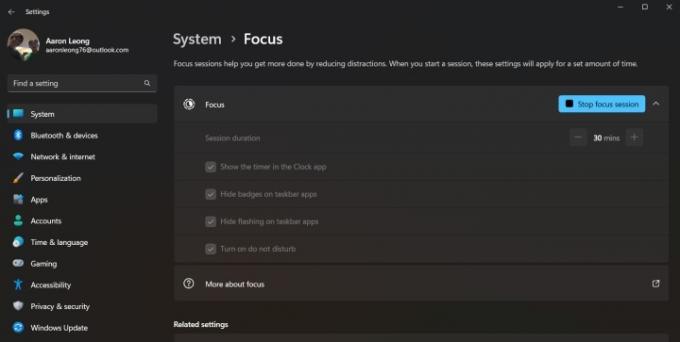
फ़ोकस अंततः केवल क्लॉक ऐप का हिस्सा होने से हटकर विंडोज़ 11 में अपनी स्वयं की सुविधा बन गया है जिसे अब फ़ोकस सत्र कहा जाता है। फोकस सत्र के दौरान,
फोकस सत्र शुरू करने से डू नॉट डिस्टर्ब मोड स्वचालित रूप से सक्षम हो जाता है। डिफ़ॉल्ट रूप से, विंडोज़ आने वाली सभी सूचनाओं को ब्लॉक कर देता है और टास्कबार में किसी भी खुले या पिन किए गए ऐप को फ्लैश होने से रोकता है, लेकिन आप इन्हें बंद कर सकते हैं। हम चाहते हैं कि किस ऐप नोटिफिकेशन को अनुकूलित करने की अनुमति सीधे फोकस स्क्रीन पर आसानी से उपलब्ध हो; वर्तमान में, आपको आगे बढ़ना होगा सिस्टम > सूचनाएं > प्राथमिकता सूचनाएं सेट करें.
संपादकों की सिफ़ारिशें
- विंडोज के सभी 12 संस्करणों की रैंकिंग, सबसे खराब से सर्वश्रेष्ठ तक
- विंडोज़ 11 आरजीबी पेरिफेरल्स को उपयोग में आसान बनाने वाला है
- नया विंडोज़ 11 बैकअप ऐप मैक से एक और संकेत लेता है
- Windows Copilot प्रत्येक Windows 11 कंप्यूटर में बिंग चैट डालता है
- विंडोज़ 11 ने मैक खरीदने के प्राथमिक कारणों में से एक हासिल कर लिया है
अपनी जीवनशैली को उन्नत करेंडिजिटल ट्रेंड्स पाठकों को सभी नवीनतम समाचारों, मजेदार उत्पाद समीक्षाओं, व्यावहारिक संपादकीय और एक तरह की अनूठी झलक के साथ तकनीक की तेज़ गति वाली दुनिया पर नज़र रखने में मदद करता है।




